Ajouter des émojis personnalisés à votre espace de travail
1 min de lecture
isidora.komaromi@cake.com
Dans Pumble, les emojis sont à la fois amusants et pratiques pour la communication dans un espace de travail.
Les emojis personnalisés sont disponibles pour tout le monde dans l'espace de travail et peuvent être trouvés en cliquant sur l'icône Pumble dans le sélecteur d'emojis. Pour l'instant, les emojis personnalisés ne sont disponibles que sur l'application Web/Desktop.
Pour ajouter un emoji personnalisé : #
- Passez la souris sur Paramètres de l'espace de travail dans le menu déroulant situé sous l'icône de votre espace de travail
- Cliquez sur Paramètres généraux
- Sélectionnez la section Personnaliser
- Cliquez sur Ajouter un emoji personnalisé
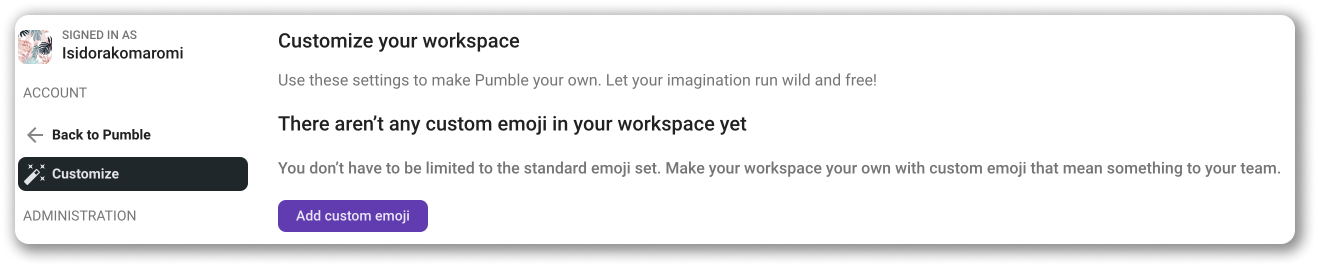
- Cliquez sur Importer une image
- Nommez l'image
- Cliquez sur Enregistrer les modifications pour terminer l'action
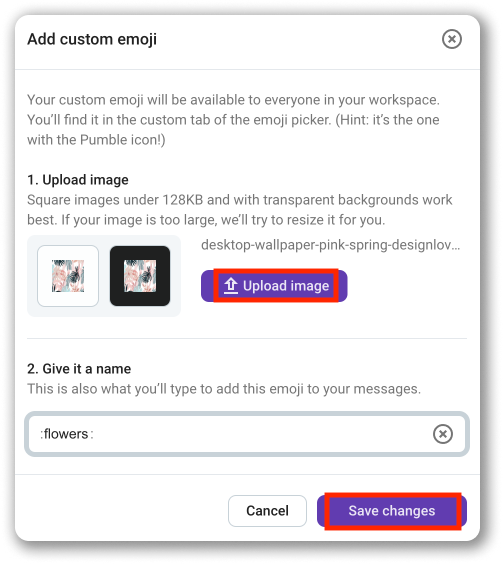
Pour supprimer un emoji personnalisé : #
- Ouvrez les Paramètres de l'espace de travail dans le menu déroulant situé sous l'icône de votre espace de travail
- Sélectionnez la section Personnaliser
- Cliquez sur X à côté de l'emoji que vous souhaitez supprimer
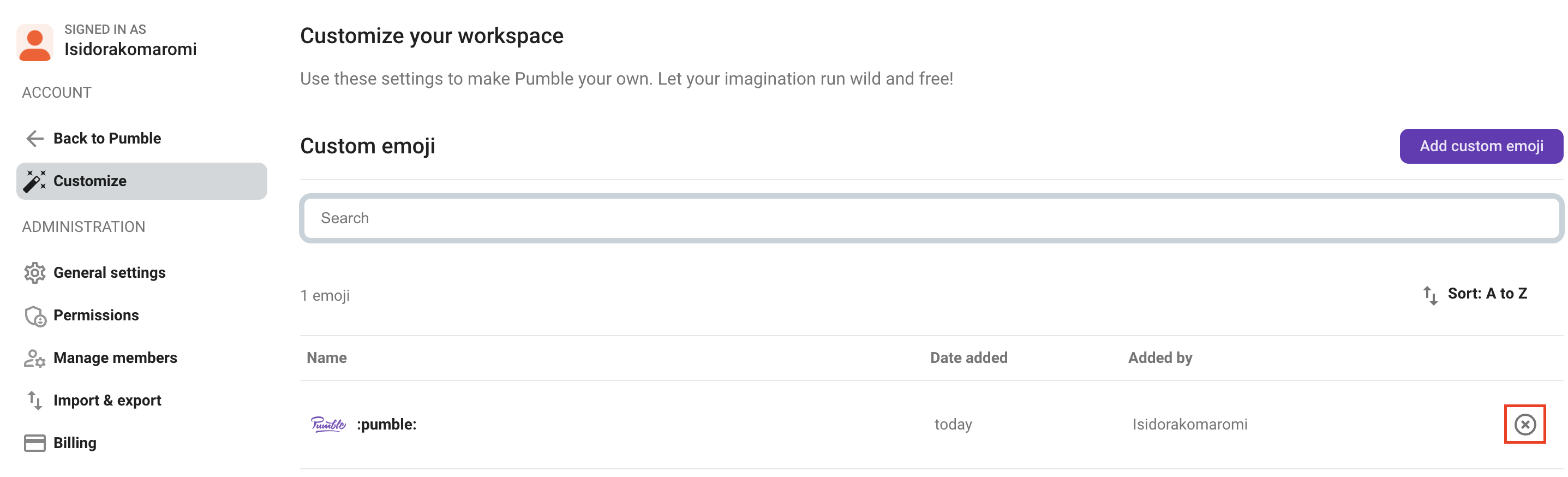
- Cliquez sur Supprimer pour terminer l'action
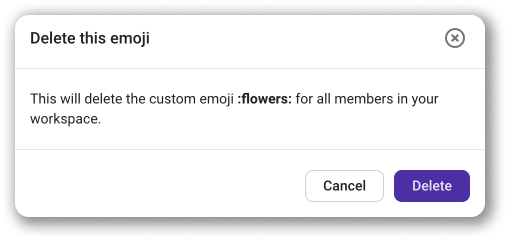
Les réactions emoji personnalisées peuvent être utilisées sur les applications Desktop/Web et iOS.
En configuration standard, tous les utilisateurs, à l'exception des utilisateurs invités, peuvent ajouter et supprimer des emojis personnalisés. Sur le plan PRO, il est possible d'ajuster les autorisations et de définir qui peut gérer les emojis personnalisés.
Cet article vous a-t-il été utile ?
Thank you! If you’d like a member of our support team to respond to you, please drop us a note at support@pumble.com